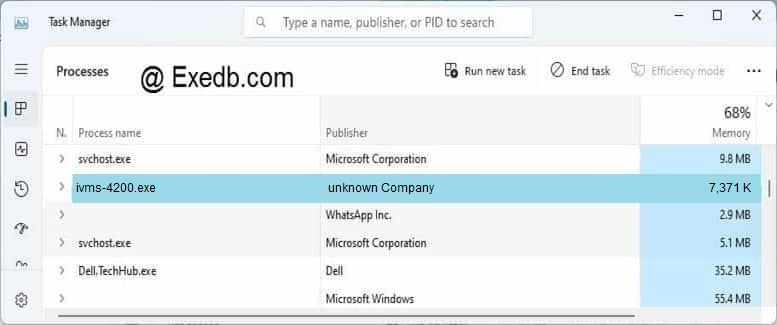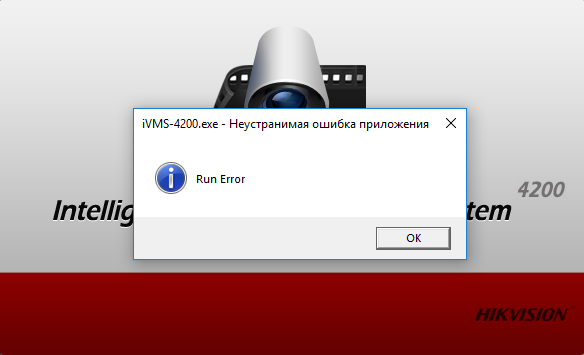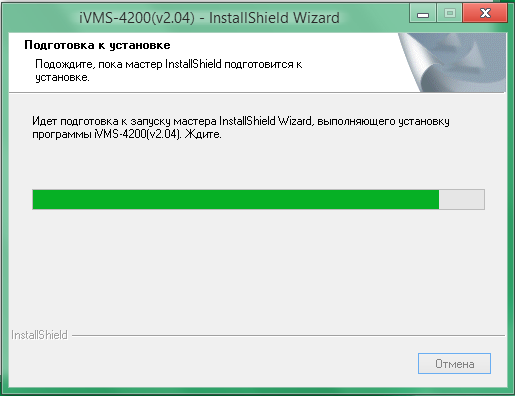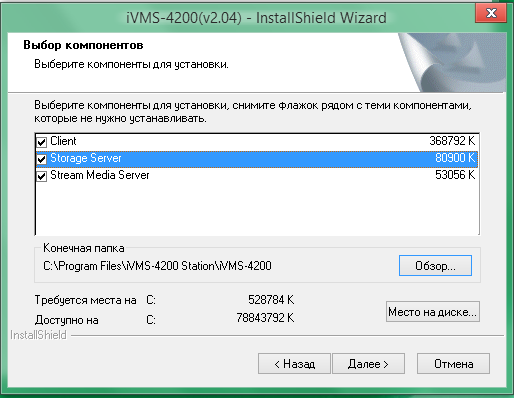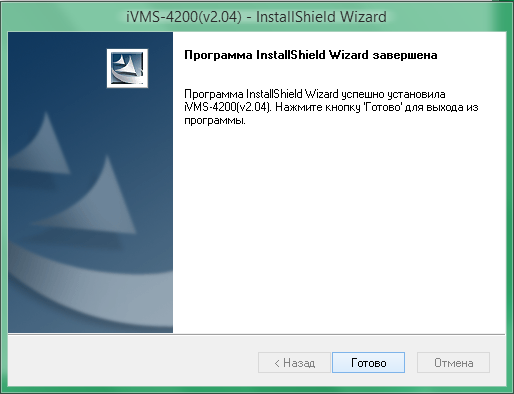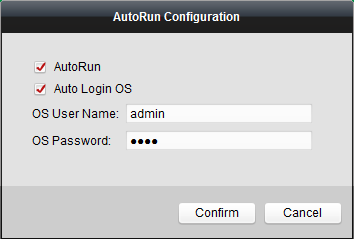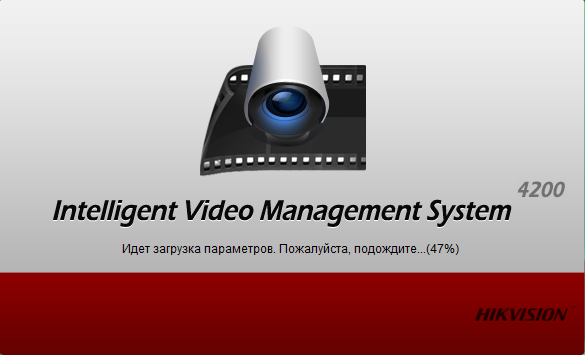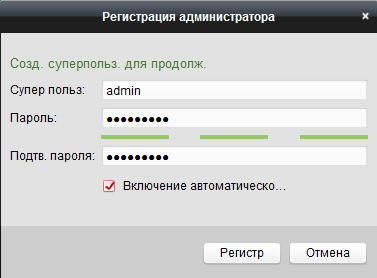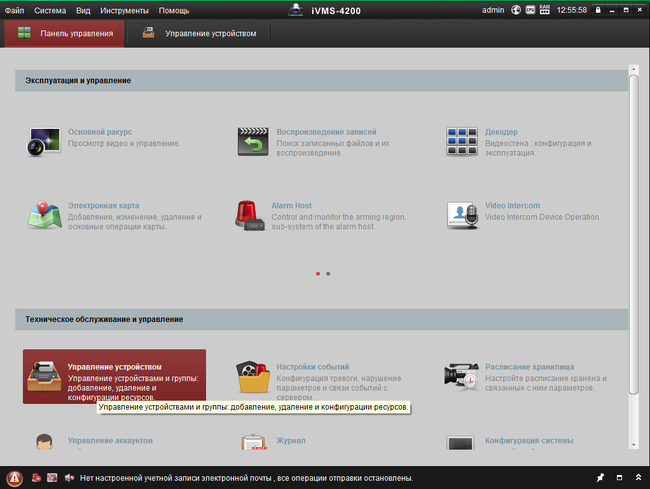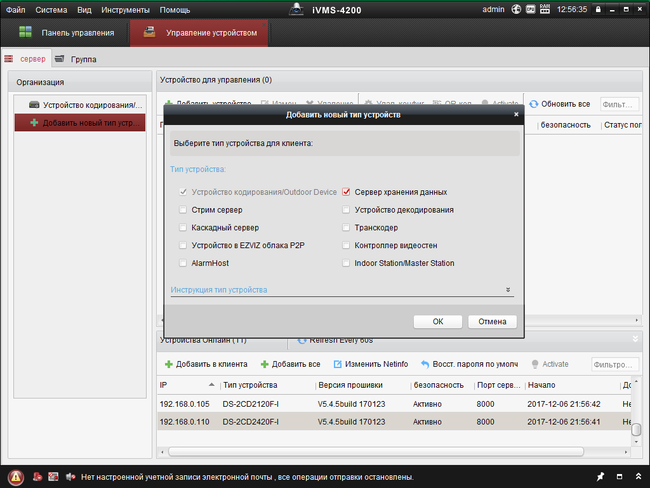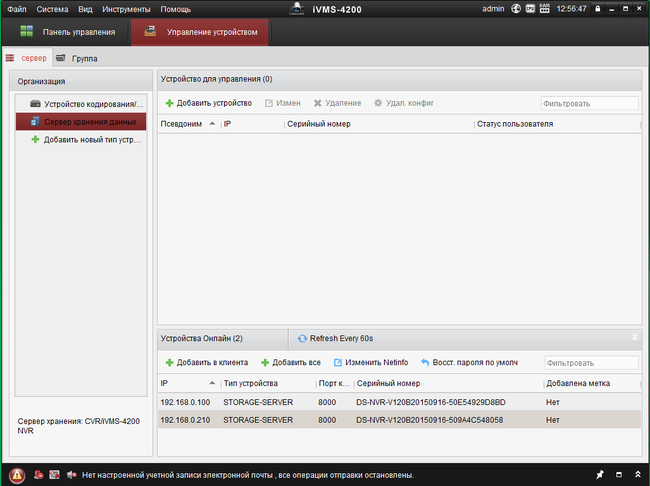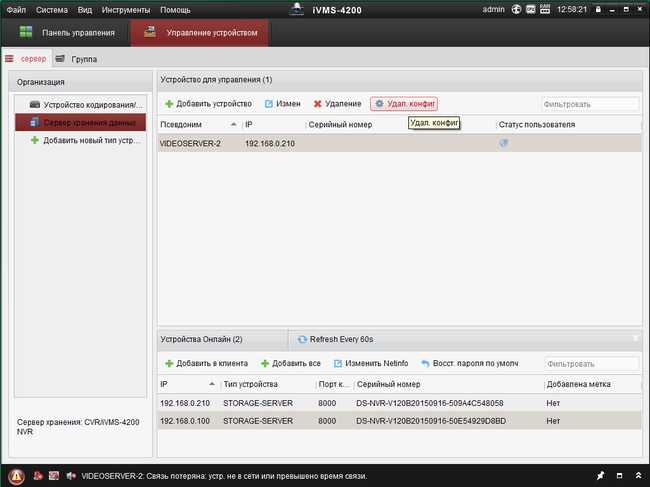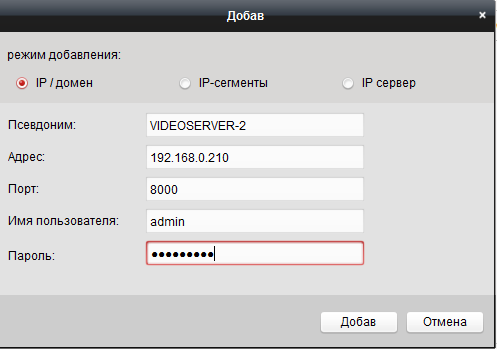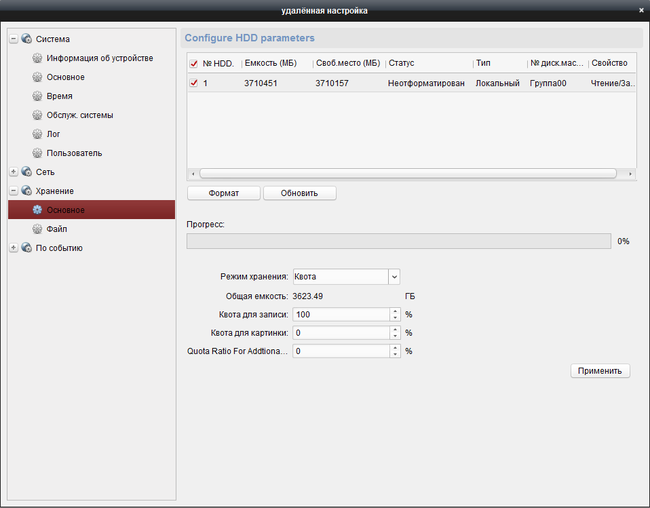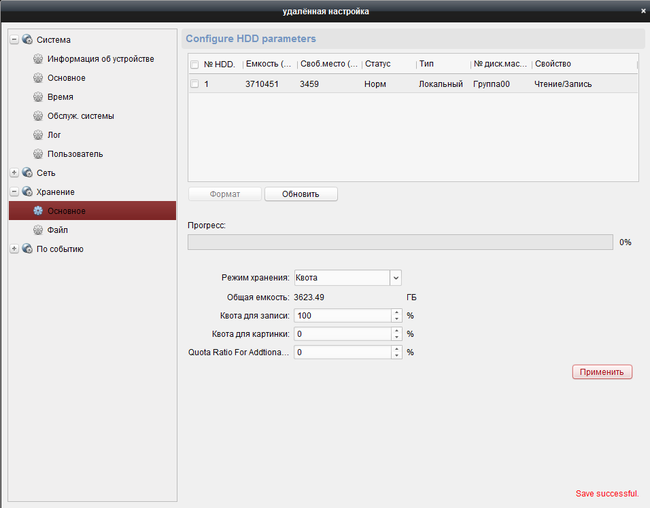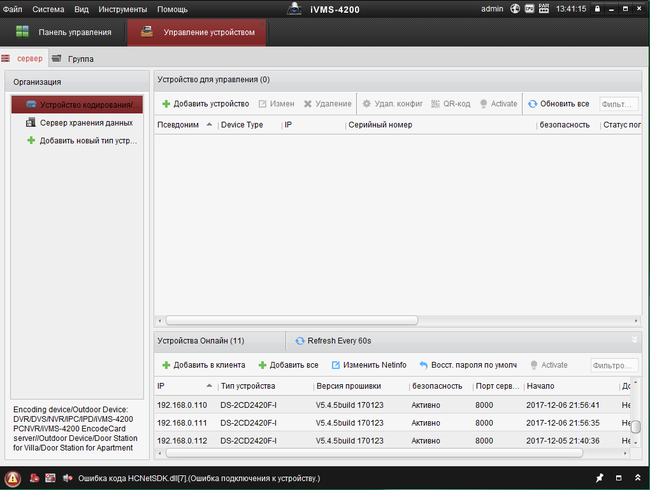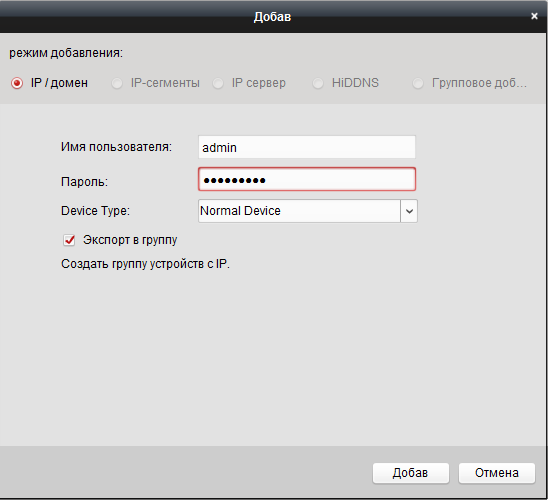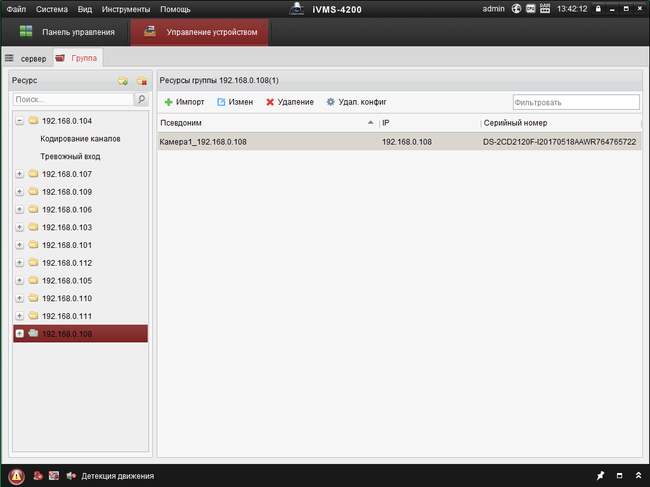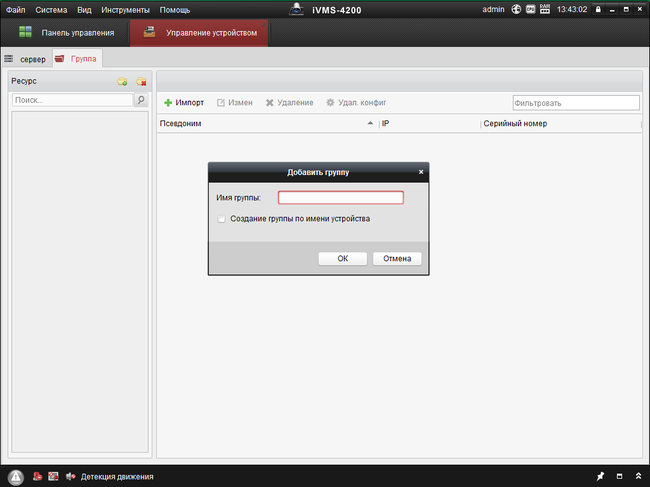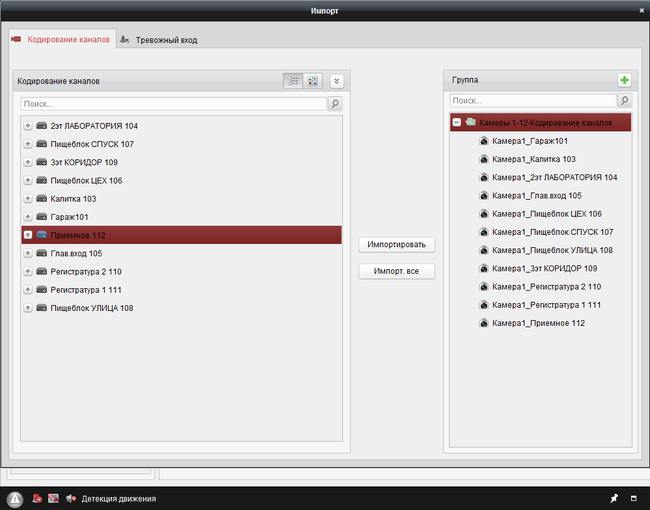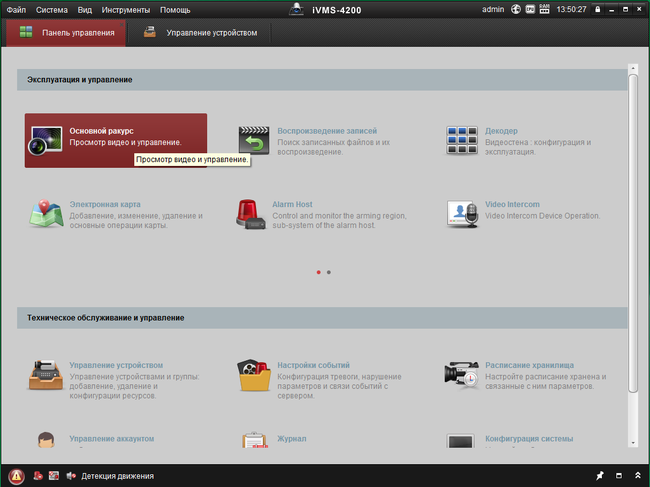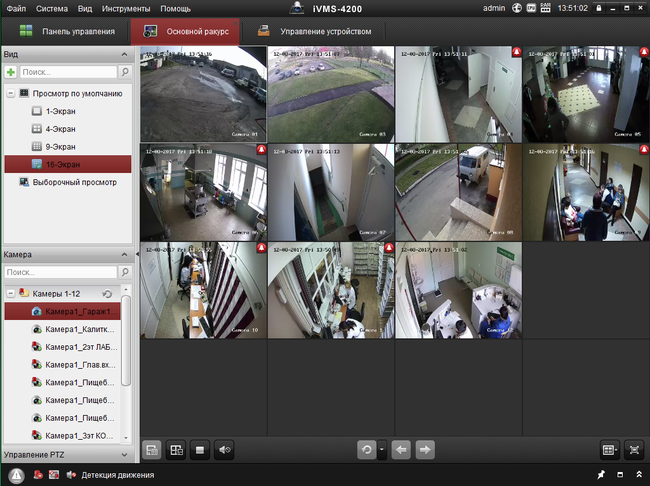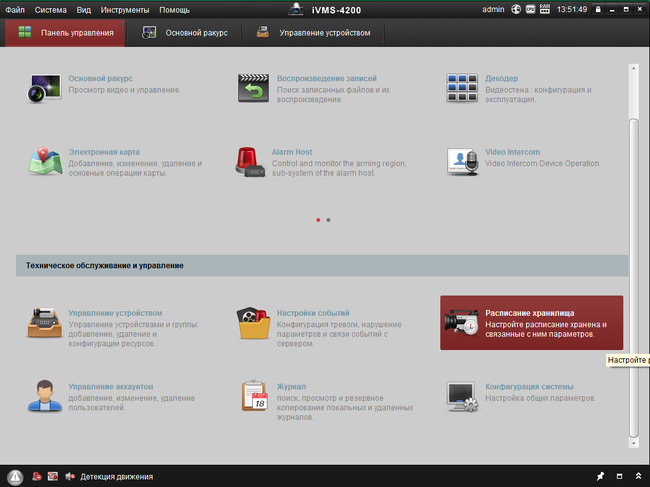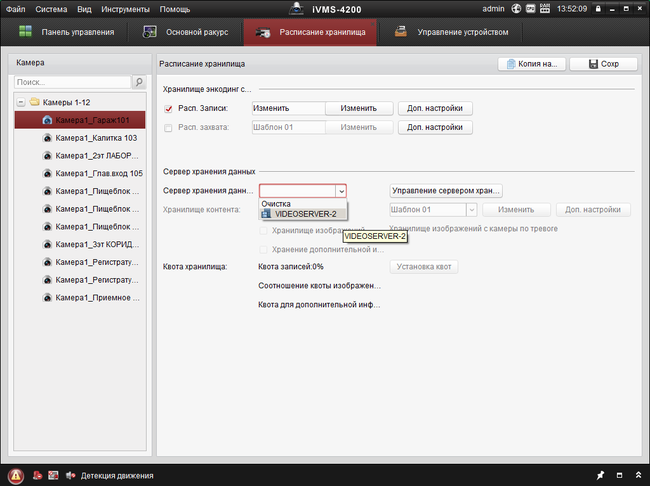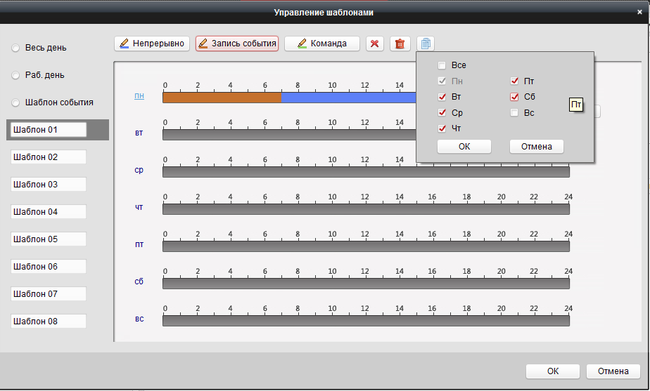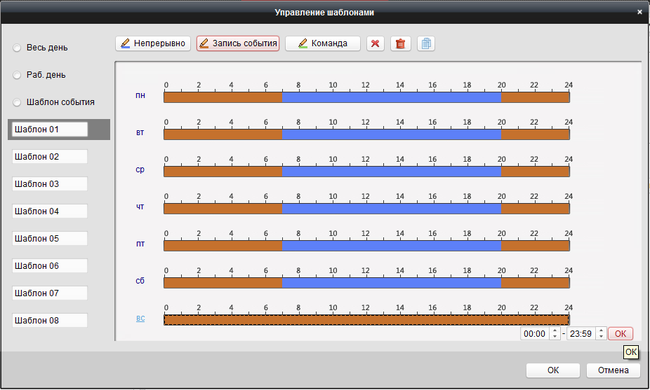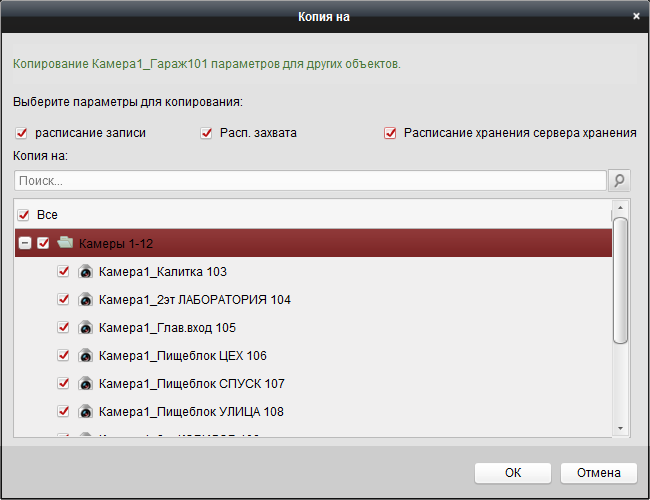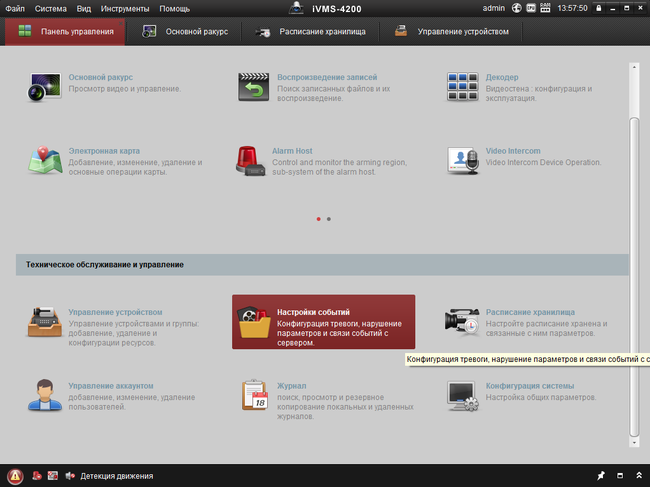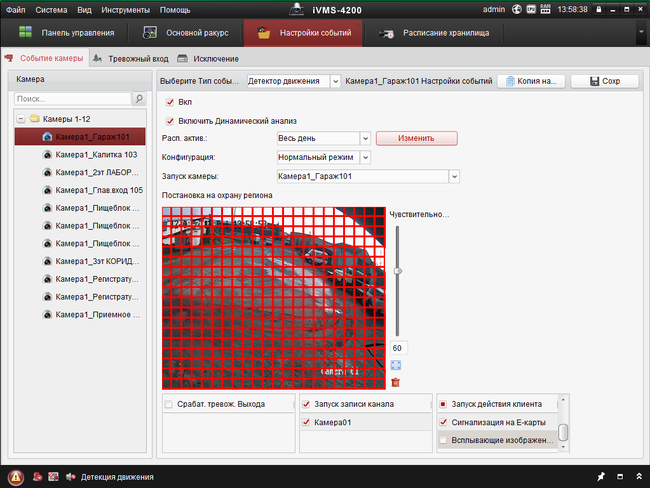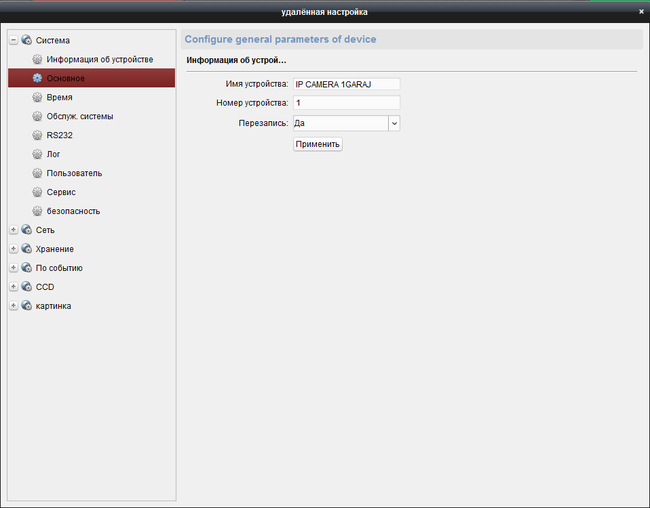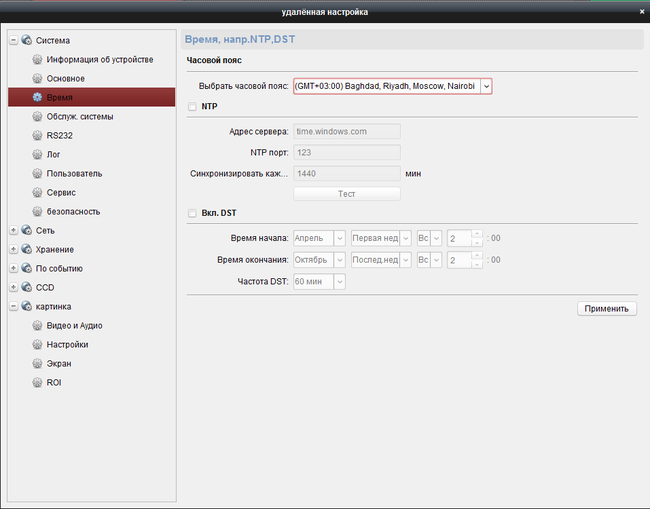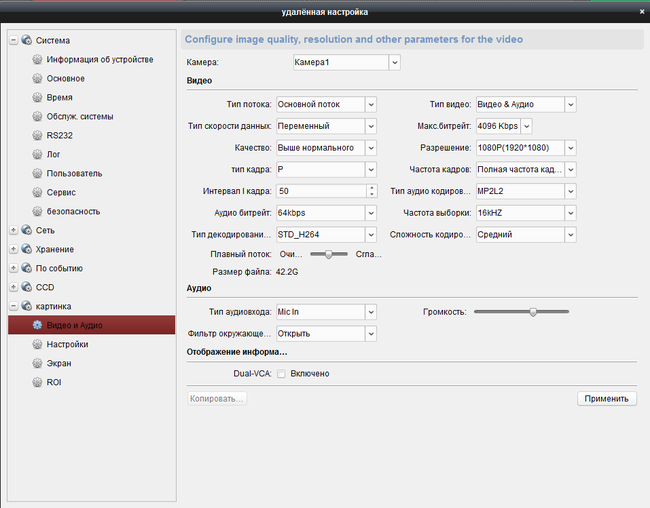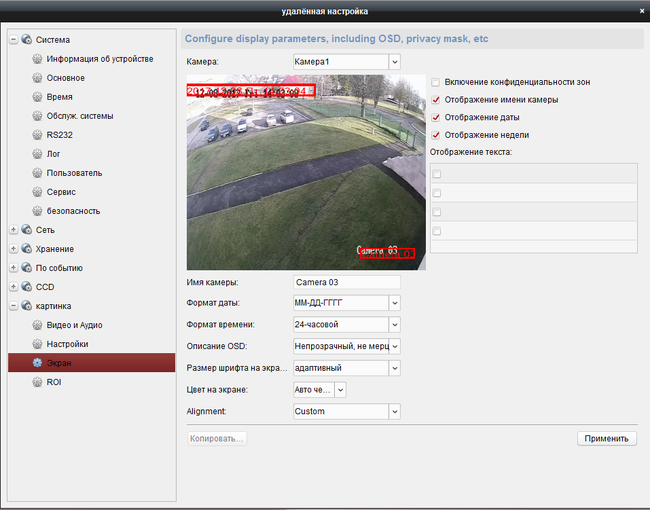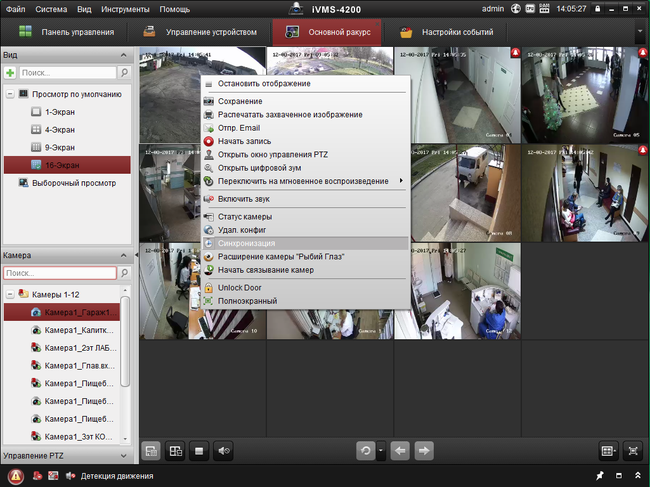Recommended Posts
Hello,
I have setup a Hikvision IP camera and have configured everything ok, I have installed IVMS-4200 and this shows the camera feed and records to the pc hard drive ok, however, I am unable to use the playback feature and search for footage due to the following error:
«Playback failed ivms-4200.exe[317] error code, no record found»
Can somebody please advise how to fix?
thankyou in advance.
Andrew
Share this post
Link to post
Share on other sites
are you sure it is recording correctly?
Share this post
Link to post
Share on other sites
Its a permissions problem, log into the web interface and check the local and remote playback permissions in the account menu.
Share this post
Link to post
Share on other sites
Good day,
I have the same problem, I even tried creating a new user and the disabling some of the things to see if permissions work and they all did according to what I set them.
Basically I can`t get remote playback to work on the web interface at all but the live view works without a problem.
Any ideas?
On the main server where I have the iVMS4200 installed everything works for all users created.
Thank you
Share this post
Link to post
Share on other sites
Hi,
I have the same issue.
PC1 (server):
— installed iVMS-4200 (NVR server & client)
— imported (NVR and cameras)
— configured (records from cameras, live view, plays and searches recorded videos)
PC2 (client):
— installed iVMS-4200 (client)
— imported (NVR and cameras)
— can see live picture from cameras, but cannot search and view recorder videos (remote playback)
Any ideas? Someone solved this issue?
Share this post
Link to post
Share on other sites
I just ran into the same problem as you guys, but this thread seems alittle old. However, I may have found the solution.
Inside the IP cameras advanced configuration—>Events — If you scroll to the bottom of the page, you will see Linkage Method. In order for it to record continuously or as I have it set, motion detection, you will need to check the trigger channel for it to record.
See below picture for reference.
Hope this helped as it did for me.
I’ve only tested the software that comes with the cameras. (iVMS-4200)
Share this post
Link to post
Share on other sites
I have just just installed this software and I’m getting the same error —
«Playback failed ivms-4200.exe[317] error code, no record found»
Does anyone have a solution????
Share this post
Link to post
Share on other sites
To those of you having this problems, the answer is probably always «you are doing it wrong». But if you do not even provide the minimum details, there’s no way to help you.
You need to be able to tell the difference between recording locally on the computer, and on the camera/NVR. You need to be able to tell the difference between playing back locally, and on the camera/NVR. You need to be able to tell the difference between local users, and recorder/camera users. You need to be able to tell the difference for when you are configuring settings locally, or on the camera. And so on.
You know what the error «Playback failed ivms-4200.exe[317] error code, no record found» means? Well, that there are no records to playback, so that means you just have not set up recording right.
Share this post
Link to post
Share on other sites
Also, did you format the hard drive/s when you installed the DVR?
Share this post
Link to post
Share on other sites
I got the same error, but everything local.
I got one PC and one camera. Downloaded latest iVMS 4200 (2.4.xxx). Installed storage server and format a drive.
Motion detection alarms works fine, but I can´t play the recorded. Probably nothing is recorded at all.
Can´t understand how to configure this software that seems to be powerful, but a nightmare to config.
Thanks, Magnus
-
1
Share this post
Link to post
Share on other sites
Tool -> System Configuration -> Image -> DISABLE Auto-change Stream Type
Main View -> RIGHT CLICK to each cameras and change back to Main Stream.
Share this post
Link to post
Share on other sites
Maybe playback is looking in the wrong place.
TOOLS -> SYSTEM CONFIG -> LIVE VIDEO AND PLAYBACK -> SEARCH VIDEO FILE IN -> STORAGE SERVER
Share this post
Link to post
Share on other sites
On 11/14/2015 at 10:35 PM, yps said:
I got the same error, but everything local.
I got one PC and one camera. Downloaded latest iVMS 4200 (2.4.xxx). Installed storage server and format a drive.
Motion detection alarms works fine, but I can´t play the recorded. Probably nothing is recorded at all.
Can´t understand how to configure this software that seems to be powerful, but a nightmare to config.
Thanks, Magnus
I agree, iMVS is an absolute nightmare to set up. I’ve always used Hikvision kit but since purchasing 4 x DS-2CD2FWD-I’s I have not been able to configure a single one of them through Hikvision iMVS 4200 software.
Share this post
Link to post
Share on other sites
hi
I think i solve the problem:
go to events- schedule- check at «local recording»
Share this post
Link to post
Share on other sites
Same problem with version 2.8.2.2
Solution in my case:
Device Management > Groups > doble click in 1st camera > put Mainstream in First Record Stream. Copy to all cameras.
Share this post
Link to post
Share on other sites
On 5/30/2014 at 6:10 PM, ljw2k said:
Hello,
I have setup a Hikvision IP camera and have configured everything ok, I have installed IVMS-4200 and this shows the camera feed and records to the pc hard drive ok, however, I am unable to use the playback feature and search for footage due to the following error:
«Playback failed ivms-4200.exe[317] error code, no record found»
Can somebody please advise how to fix?
thankyou in advance.
Andrew
I had this problem also. you have to check first the user has the option to playback or not. then the motion sensor check button is turn on or not. then restart the software and it will be fixed. thank you
Share this post
Link to post
Share on other sites
Здравствуйте, коллеги. Произошел похожий случай в оболочке IVMS-4200. Примерно в течении года программа работала нормально. Потом в один прекрасный момент пропал видеоархив. В «Remote playback» на календарных числах пропали метки о записях видеоархива. При поиске по дате и времени ничего не показывает. Когда перетаскиваешь камеру в окно пишет «playback failed error code ivms4200.exe 317 no record file found». После перезагрузки программы пишет «hdd read and write error». Надо зайти в настройки видеорегистратора Hikvision, выбрать «Хранение» -> «Управление хранением». Если в статусе написано «ошибка», то удаленно отформатировать жесткий диск. После этого в статусе должно появиться «расписание записи». Архив должен начать записываться на жесткий диск. Мне этот способ помог.
Share this post
Link to post
Share on other sites
Hello,
I have setup a Hikvision IP camera and have configured everything ok, I have installed IVMS-4200 and this shows the camera feed and records to the pc hard drive ok, however, I am unable to use the playback feature and search for footage due to the following error:
«Playback failed ivms-4200.exe[1617] error code, no record found»
Can somebody please advise how to fix?
Thank You
Share this post
Link to post
Share on other sites
Create an account or sign in to comment
You need to be a member in order to leave a comment
Sign in
Already have an account? Sign in here.
Sign In Now
-
Forums
-
Manufacturer Specific Forums
-
Hikvision
You should upgrade or use an alternative browser.
Remote Playback of recordings on iVMS4200 Storage Server
-
Thread starterwesecureu
-
Start dateApr 6, 2017
-
-
Tags -
hikvision
ivms4200
ivms4500
remote playback
storage server
-
-
#1
I have been going round in circles and hope someone can highlight where I might have made a misconfiguration.
I have iVMS4200 2.5.1.7 running on a server, which installed v1.2.1 of the Storage server component. Cameras are recording to the storage server and I can playback the recordings.
Outside of the network, I can connect to the external IP of the Storage server on an iphone, using iVMS4500. Remote playback of the recordings works fine.
I cannot get any PC running iVMS4200 to access recordings in the same way as the iphone (the remote iphone and PC are on the same remote network)
Configuration applied:
External IP of Storage server added. I can perform remote configuration of the Storage Server
Added each camera external address and I can remote configuration / live view streams
Configured the Storage schedule on each camera to use the remote Storage server.
Tool, system configuration, Live View and Playback, Search Video file stored in «Storage Server»
On the Storage Server remote configuration, Storage, General, Update, Save.
Error message on playback is «Playback Failed! Error code ivMS4200.exe [317].(No record file found)
NB: All accounts used on the iphone and iVMS4200 software are the admin accounts.
I have exhausted where to look to understand why iVMS4200 clients will not playback recordings. Would appreciate a fresh set of eyes to help me where to look next!
Thank you
-
#2
brahim2019
Guest
-
#3
I am encountering the same problem with my ip cam connected directly with pc. Does anyone already have a solution? Looking forward for someone that can help
thinks
Similar threads
-
Forums
-
Manufacturer Specific Forums
-
Hikvision
Как исправить ошибку воспроизведения Hikvision «Нет файлов записи»?
Как исправить ошибку воспроизведения Hikvision «Нет файлов записи»?
Иногда может возникнуть проблема, когда невозможно воспроизвести отснятый материал на устройстве Hikvision, вместо этого вы получаете сообщение «Нет файла записи» или «Ошибка воспроизведения». «Нет файлов с записями совпадений » .
Это означает, что устройство не может найти никаких записей на карте microSD или на жестком диске, даже если вы можете смотреть видео с камер в режиме реального времени.
Это неприятная проблема, которую необходимо решить как можно скорее, иначе ваша система видеонаблюдения ничего не будет записывать. Неработающее воспроизведение сводит на нет всю работу вашей системы безопасности.
Сообщение «нет файла записи» обычно появляется на NVR, DVR видеорегистраторах или на камере с картой microSD.
Проблема связана с неправильными настройками записи, повреждением жесткого диска (или карты microSD) и, в некоторых случаях — сбоями в прошивке.
В этой стать мы шаг за шагом покажем, как исправить проблему Hikvision с ошибкой воспроизведения или отсутствием файлов записи. Но для начала настройте параметры записи, а затем осмотрите жесткий диск и обновите прошивку.
Шаг 1. Войдите в свой регистратор с помощью встроенного ПО или камеру и перейдите в Конфигурация> Хранилище> Управление хранилищем и выберите вкладку «Управление жесткими дисками».
Там вы должны увидеть список всех жестких дисков или карт памяти microSD, установленных в устройстве.
Вам нужно выбрать жесткий диск (или SD-карту) и нажать «Форматировать». Это отформатирует все пространство на жестком диске. Предупреждение: любые записи, которые у вас могут быть, будут удалены.
Если вы не видите в списке ни одного жесткого диска или microSD, это означает, что устройство ничего не обнаруживает.
Возможно, жесткий диск поврежден или не подключен должным образом, или же иногда карта MicroSD может быть незакрепленной.
Внимательно осмотрите устройство, убедитесь, что провода, ведущие к HDD полностью подключены.
Если вы используете карту MicroSD, убедитесь, что она полностью вставлена в слот и с правильной стороны.

На этом шаге вам нужно стереть все уже существующие настройки, нажать кнопку «Удалить все» или стереть все. Сделайте это для непрерывного режима, события, движения и т. Д.
Убедитесь, что все настройки удалены. Иногда эти настройки делаются неправильно или даже запутываются.
Вы должны увидеть вкладку пустой. Не забудьте нажать кнопку «Сохранить», чтобы применить новые настройки.
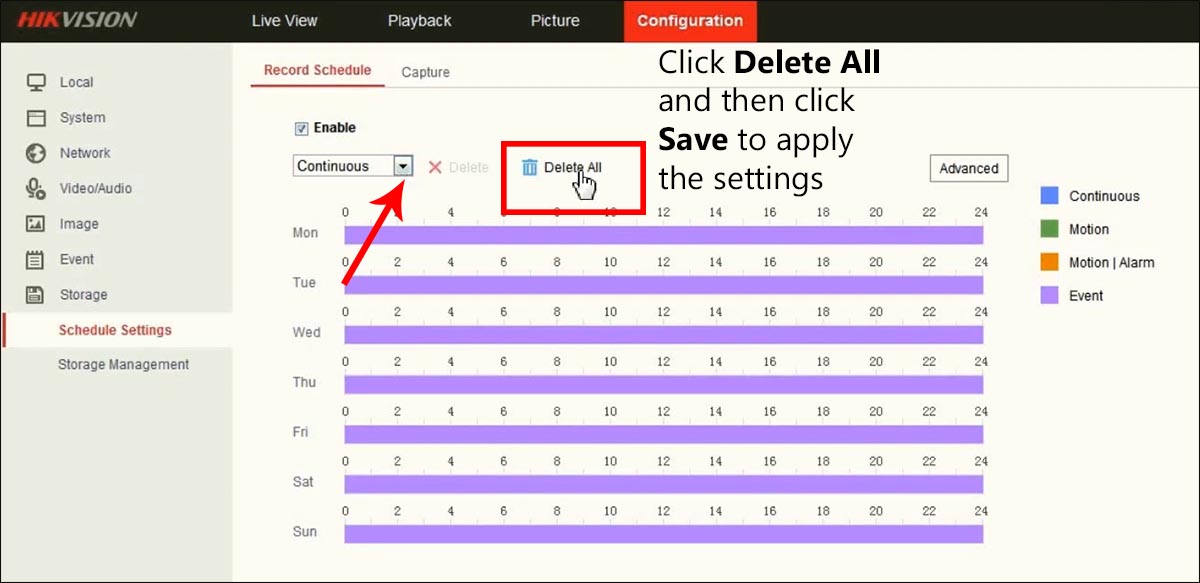
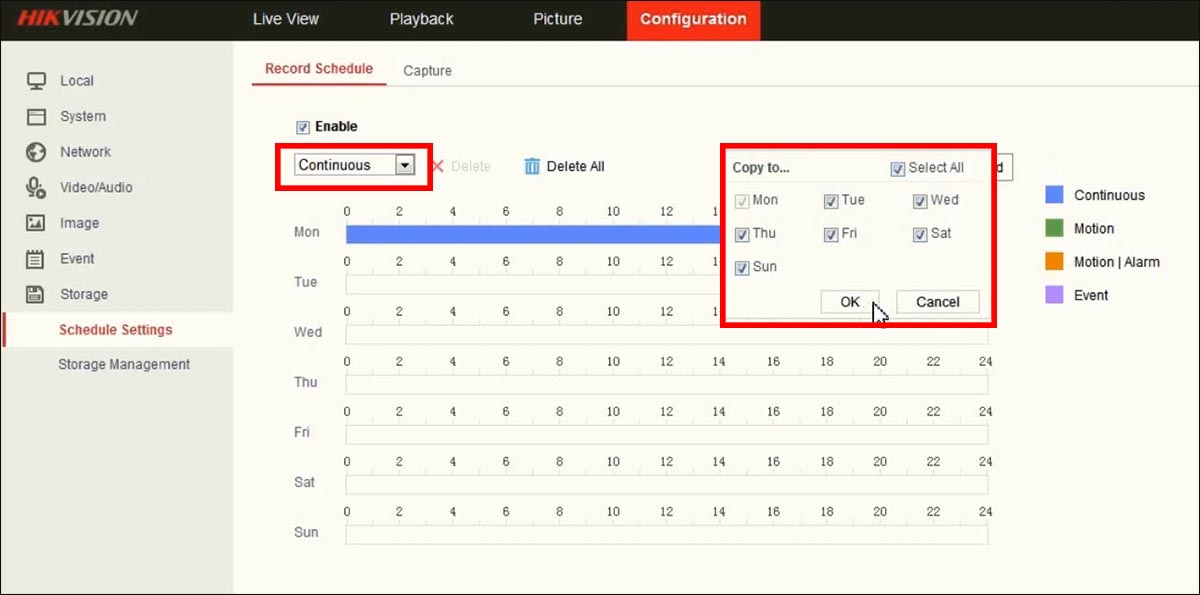
Полосы должны быть синими все дни, с 00:00 до 24:00. Щелкните Сохранить, чтобы применить измененные настройки.
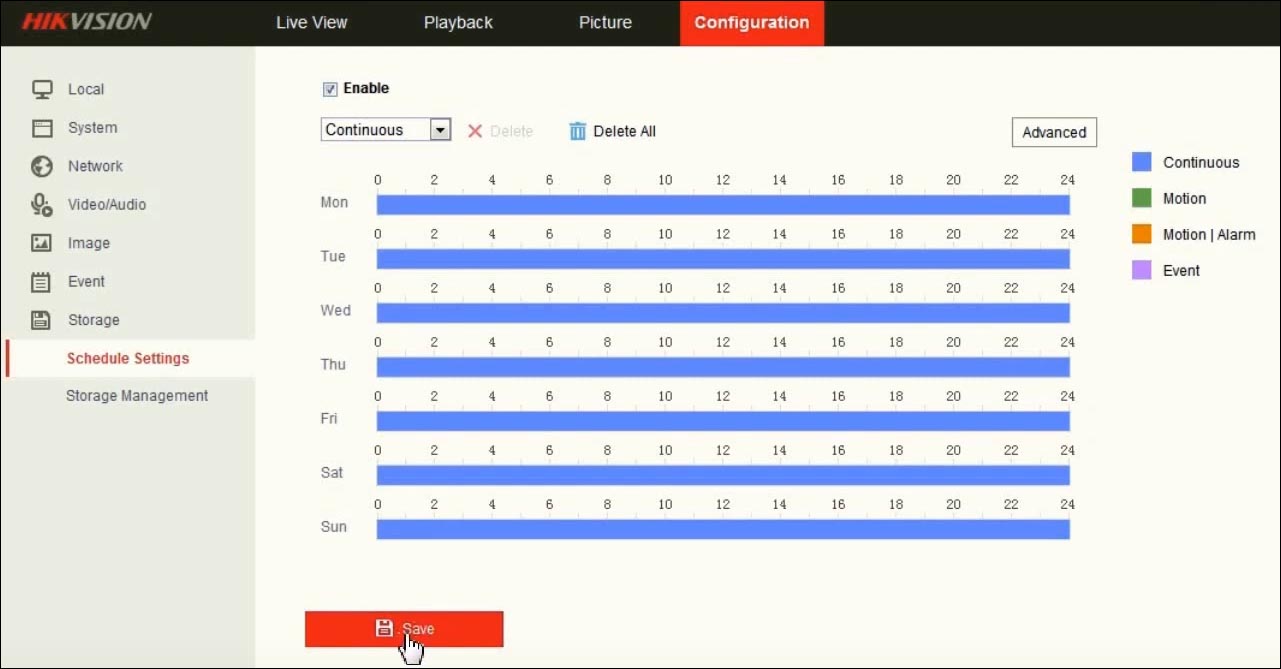

Если он находится в режиме обнаружения движения, сделайте какое-нибудь движение перед камерой, чтобы начать запись.
В нашем случае мы просмотрели отснятый материал и видим (на красном квадрате), что устройство уже ведет запись. В основном это все.
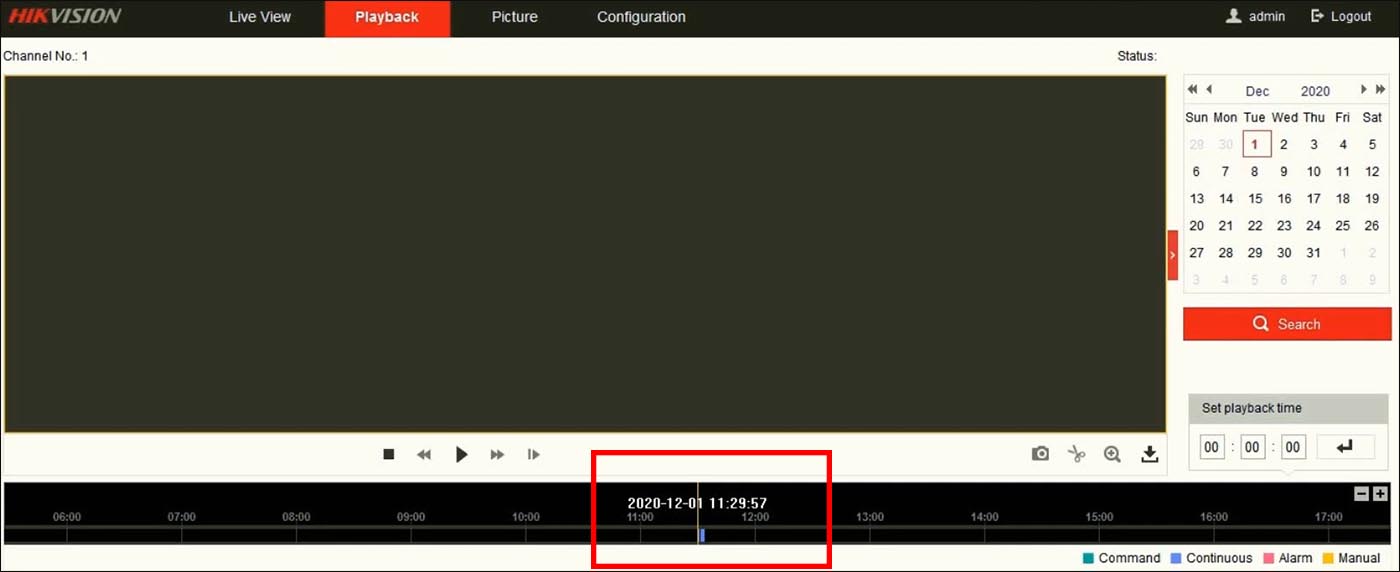
В некоторых случаях проблема связана с плохой прошивкой, особенно если устройство довольно старое.
Вам необходимо обновить прошивку NVR / DVR или камеры до последней выпущенной версии. Свяжитесь с Hikvision или продавцом оборудования, чтобы получить подходящую прошивку.
Похожие записи
На чтение 5 мин. Опубликовано 15.12.2019
Файл ivms-4200.exe из unknown Company является частью iVMS-4200. ivms-4200.exe, расположенный в cprogram filesivms-4200 stationivms-4200ivms-4200 clientivms-4200.exe с размером файла 7547776 байт, версия файла 2.00.00.00, подпись 8309e345a6f83cd9145727911d058358.
В вашей системе запущено много процессов, которые потребляют ресурсы процессора и памяти. Некоторые из этих процессов, кажется, являются вредоносными файлами, атакующими ваш компьютер.
Чтобы исправить критические ошибки ivms-4200.exe,скачайте программу Asmwsoft PC Optimizer и установите ее на своем компьютере
Содержание
- 1- Очистите мусорные файлы, чтобы исправить ivms-4200.exe, которое перестало работать из-за ошибки.
- 2- Очистите реестр, чтобы исправить ivms-4200.exe, которое перестало работать из-за ошибки.
- 3- Настройка Windows для исправления критических ошибок ivms-4200.exe:
- Как вы поступите с файлом ivms-4200.exe?
- Некоторые сообщения об ошибках, которые вы можете получить в связи с ivms-4200.exe файлом
- IVMS-4200.EXE
- процессов:
- в оборудовании Hiwatch ошибка при воспроизведении «ПОТОК ЗАШИФРОВАН»
- Шаг 1
- Шаг 2
- Шаг 3
- Шаг 4
- Шаг 5
1- Очистите мусорные файлы, чтобы исправить ivms-4200.exe, которое перестало работать из-за ошибки.
- Запустите приложение Asmwsoft Pc Optimizer.
- Потом из главного окна выберите пункт «Clean Junk Files».
- Когда появится новое окно, нажмите на кнопку «start» и дождитесь окончания поиска.
- потом нажмите на кнопку «Select All».
- нажмите на кнопку «start cleaning».
2- Очистите реестр, чтобы исправить ivms-4200.exe, которое перестало работать из-за ошибки.
3- Настройка Windows для исправления критических ошибок ivms-4200.exe:
- Нажмите правой кнопкой мыши на «Мой компьютер» на рабочем столе и выберите пункт «Свойства».
- В меню слева выберите » Advanced system settings».
- В разделе «Быстродействие» нажмите на кнопку «Параметры».
- Нажмите на вкладку «data Execution prevention».
- Выберите опцию » Turn on DEP for all programs and services . » .
- Нажмите на кнопку «add» и выберите файл ivms-4200.exe, а затем нажмите на кнопку «open».
- Нажмите на кнопку «ok» и перезагрузите свой компьютер.
Всего голосов ( 14 ), 9 говорят, что не будут удалять, а 5 говорят, что удалят его с компьютера.
Как вы поступите с файлом ivms-4200.exe?
Некоторые сообщения об ошибках, которые вы можете получить в связи с ivms-4200.exe файлом
(ivms-4200.exe) столкнулся с проблемой и должен быть закрыт. Просим прощения за неудобство.
(ivms-4200.exe) перестал работать.
ivms-4200.exe. Эта программа не отвечает.
(ivms-4200.exe) — Ошибка приложения: the instruction at 0xXXXXXX referenced memory error, the memory could not be read. Нажмитие OK, чтобы завершить программу.
(ivms-4200.exe) не является ошибкой действительного windows-приложения.
(ivms-4200.exe) отсутствует или не обнаружен.
IVMS-4200.EXE
Проверьте процессы, запущенные на вашем ПК, используя базу данных онлайн-безопасности. Можно использовать любой тип сканирования для проверки вашего ПК на вирусы, трояны, шпионские и другие вредоносные программы.
процессов:
Cookies help us deliver our services. By using our services, you agree to our use of cookies.
в оборудовании Hiwatch ошибка при воспроизведении «ПОТОК ЗАШИФРОВАН»
При попытке просмотра в реальном времени устройства Hi watch , которое поддерживает доступ к платформе Hik-Connect, появляется сообщение об ошибке «поток зашифрован».
Это означает, что
Включена функция шифрования потока.
Для решения проблемы
требуется ввести пароль по следующему пути в iVMS-4200 и перезапустить режим просмотра в реальном времени:
Управление устройствами -> Группа -> Выберите устройство -> Изменить -> Введите ключ
На веб-интерфейсе устройства:
Настройки -> Локальные -> Ключ шифрования -> Введите ключ
Ключ шифрования — это код подтверждения устройства, который вы можете найти на устройстве. Если устройство не имеет кода подтверждения, пароль по умолчанию — ABCDEF.
Вы можете изменить пароль или отключить функцию шифрования потока через веб-клиент Ezviz или мобильное приложение Hik-Connect.
Как отключить функцию шифрования потока через учетную запись Ezviz:
1) посетите сайт www.ezvizlife.com и войдите в свою учетную запись
2) Перейдите по следующему пути: Управление системой-> Управление устройствами-> Мое устройство. Перейдите в настройки устройства и отключите шифрование потока.
3) Код для отключения функции будет отправлен на ваш телефон или по электронной почте.
4) Введите полученный код, чтобы отключить шифрование потока.
Как отключить функцию шифрования потока через приложение Hik-Connect либо Ezviz:
1) Запустите приложение Hik-Connect и войдите в свою учетную запись.
2) Ваше устройство-> щелкните на устройстве-> Конфигурация-> отключить шифрование потока.
3) Код для отключения функции будет отправлен на ваш телефон или по электронной почте.
4) Введите полученный код, чтобы отключить шифрование потока.
Часто в службу технической поддержки hikvision.org.ua обращаются с проблемой подключения к IVMS-4200 устройств, уже привязанных к облаку Ezviz или Hik-Connect. Одни не знают с какой стороны подойти, а у других подключенные устройства не отображают видео.
Сегодня расскажем как решить эти проблемы самостоятельно.
Шаг 1
Зайдите в IVMS-4200.
Откройте вкладку “Управление устройствами” (стрелка 1).
Нажмите “Добавить новый тип устройства” (стрелка 2).
Шаг 2
Выберите “Hik-Connect Device” или “Устройство Hik-Connect” (стрелка 1). У нас этот пункт неактивен, потому что такой тип устройства уже добавлен.
Подтвердите выбор (стрелка 2).
Шаг 3
Перейдите во вкладку Hik-Connect Device. Выберите страну Украина. Нажмите “Login”.
Появится окно входа. Введите свой логин, e-mail, номер телефона и пароль. Нажмите “Login”.
Шаг 4
Если в профиле еще нет устройств, во вкладке Hik-Connect Device нажмите кнопку “Add Device” (стрелка 2).
Добавленное устройство появится в этом окне. Казалось бы, все необходимое сделано, но именно на этом этапе у многих возникают трудности. Что делать дальше?
Шаг 5
Во вкладке “Device Management” выберите пункт “Group” (стрелка 1). Если устройство уже прикреплено к профилю, выберите папку с именем вашего профиля в Hik-Connect.
Если устройство добавлено только что, создайте группу (стрелка 3). Группа будет носить имя устройства (видно по стрелке 2). После того, как найдете новую папку, выделите устройство (стрелка 4) и нажмите на кнопку “Modify” (стрелка 5). Если все сделано правильно, кнопка станет активной, синего цвета.
При нажатии “Modify” в открывшемся окне в поле “Stream Key” (стрелка 1) введите верификационный код. Не забудьте нажать кнопку “ОК”.
Теперь во вкладке онлайн-просмотра все работает корректно, вместо непонятных ошибок вы увидите изображение с камеры.
If you’re trying to playback the footage on your Hikvision device you get the message “No Record File” or “Playback Failed. No Match Record Files”. What this error shows up?
It means that the device cannot find any recordings on the microSD card or on the hard drive even though you can watch the cameras live.
It’s a frustrating issue that needs to be solved as soon as possible, otherwise, your security camera system won’t record anything. A not working playback defeats the whole purpose of your security system.
In some other cases, you may see an error message that reads: Playback failed. Error code: HCNetSDK.dll[800], and the timeline will show an empty spot without recordings. It means the same thing, that the recorder can’t find footage.
This message (“no record file”) shows up on an NVR, DVR, or on a single camera that has a microSD card. The issue is related to incorrect recording settings, corrupt hard drives (or microSD cards), and, in some cases, glitches in the firmware.
In this guide, we will show step by step how to fix the Hikvision issue of playback failed or no record files. First by adjusting the recording settings and then by inspecting the hard drive and updating the firmware.
Step 1. Log into your recorder or camera and navigate to Configuration > Storage > Storage Management and select the HDD Management tab. There you should see listed any hard drive or microSD cards installed in the unit.
You need to select the hard drive (or SD card) and click Format. This will format the whole hard disk space. Warning: any footage you may have there will be erased.
If you don’t see any hard drive or microSD listed there, it means the device is not detecting anything. Maybe the hard drive is dead (damaged) or is not hooked up properly, sometimes the MicroSD card may be loose.
Inspect the unit carefully, and make sure the wires are fully plugged in. If you’re using a MicroSD card, ensure that it’s fully inserted in the slot and on the correct side. Keep in mind, always use a surveillance-rated hard drive and reliable MicroSD cards.
Step 2. Once you see the successful format message, go to Configuration > Storage > Schedule Settings and then select the Record Schedule tab (as seen in the picture below).
In this step, you need to erase all the settings already there, click the “Delete All” button, and erase everything. Do it for the Continuous Mode, Event, Motion, etc.
Make sure any settings are erased. Sometimes these settings are done incorrectly or even messed up. You should see the tab empty. Don’t forget to click Save to Apply (the erased) new settings.
Step 3. Now we have to redo the schedule settings one more time. Select the mode you want to record (in our cases it’s “continuous), and copy for all the days. If you have set it in motion detection, the bar should be colored green.
For example, we set our unit to record continuous mode (24/7) for each day of the week. The bars should be blue for all days, starting from 00:00 to 24:00. Click Save to apply the adjusted settings.
Step 4. Next, we need to reboot the unit (camera, NVR, or DVR). Navigate to Configuration > System > Maintenance and click the Reboot button (as shown in the picture below).
The unit will restart and the new settings will take effect.
Step 5. The last step involves going to the Playback and checking if the unit is recording. If it’s in motion detection, make some movement in front of the camera to trigger the recording.
In our case, we searched the footage and we can see (on the red square) that the unit is already recording. Pretty much that’s it.
Inspect the hard drives
If the system is quite old, it may happen that the hard drives have gone bad and are no longer working properly. This is the case if you’re using regular desktop hard drives, and not drives designed to work with surveillance systems. These kinds of drives have lower speeds and are rated for heavy surveillance footage.
Go to the hard drive section of the NVR’s settings and check the status. If it’s Normal, then the hard drives are okay, if you see any errors there (or if the drive is not listed altogether), then the hard drive is bad.
Some firmware’s come with an option to perform an “HDD scan” which you can enable to see if any errors are detected.
Another method is to open up the unit and “listen” to the hard drive for any irregular noises. A damaged drive will generate abnormal noises that serve as a tell for a band unit.
Unfortunately, it’s very difficult to retrieve any lost data, so simply replace the old drive with a new one, format it and then ensure the recording schedule is set properly.
One more thing: the old hard drive may be corrupted but not broken. In this scenario, all you have to do is format it (the data will be lost), re-set it up, and check if it’s recordings. However, it’s better to replace it with a new one altogether.
Update the firmware
You should also update the recorder and camera’s firmware to the latest version. Hikvision firmware are known for issues that later on get fixed by the manufacturer. Ensure to update using the correct firmware, otherwise, you may brick the unit.
If you’re not sure, contact the seller/dealer or the manufacturer and provide the exact model name. Be careful. OEM firmware are different from the logo ones. Last, you may call the installer or the seller for technical assistance.
Conclusion
As we mentioned earlier, the playback failed, or the “no record files” issue is caused by incorrect schedule settings (sometimes messed up), or a dead/damaged hard drive/micro SD card (in this case you need to replace the hard drives).
In some instances, the issue is related to bad firmware, especially if the unit is quite old. You need to update the firmware on the NVR/DVR or camera to the latest released version. Contact Hikvision USA, or the OEM seller/dealer to get the right firmware.
Содержание
- Почему не запускается программа iVMS-4200 на Windows 10?
- Как настроить программу Ворд
- ivms 4200 317 ошибка
- 1- Очистите мусорные файлы, чтобы исправить ivms-4200.exe, которое перестало работать из-за ошибки.
- 2- Очистите реестр, чтобы исправить ivms-4200.exe, которое перестало работать из-за ошибки.
- 3- Настройка Windows для исправления критических ошибок ivms-4200.exe:
- Как вы поступите с файлом ivms-4200.exe?
- Некоторые сообщения об ошибках, которые вы можете получить в связи с ivms-4200.exe файлом
- IVMS-4200.EXE
- процессов:
- в оборудовании Hiwatch ошибка при воспроизведении «ПОТОК ЗАШИФРОВАН»
- Шаг 1
- Шаг 2
- Шаг 3
- Шаг 4
- Шаг 5
- PC360
- Ремонт/настройка ПК и окружающих его устройств.
- Настройка ПО IVMS-4200 для сервера видеонаблюдения.
- Как установить IVMS 4200 на ПК
- Начало установки IVMS 4200 на компьютер с Windows
- Установка русского языка в программе IVMS 4200
- Первый запуск IVMS 4200
- Видео — как установить IVMS 4200 на компьютер Windows.
Почему не запускается программа iVMS-4200 на Windows 10?
Скачал я эту программу с оф. сайта и сразу же запустил, успел разобраться как работает программа и вышел. Затем понадобилось заново открыть программу, но начало выдавать одну и ту же ошибку.
Уже все перепробовал: переустановка, отключение антивируса, установка на другой диск, запуск с правами администратора. При попытке запустить начинается загрузка настроек программы и, доходя до 50%, выдает эту ошибку. Если попытаться еще раз запустить, выдаст, что клиент уже запущен, то есть висит в процессах. Что делать?
Попробуйте запустить её под Win7. Иногда сталкиваюсь с тем, что приложение, чья нормальная работа под Win8|10 декларируется производителем софта, на самом деле работают криво. Возможно, дело в бесконечных апгрейдах «десятки» и создатели софта не успевают тестировать свои программы на совместимость и апгрейдить их в свою очередь.
Девушка не хотела отвечать на такие вопросы, она поулыбалась смущенно и ушла от разговора.
Нет такого сочетания «предлог + глагол** в русском языке, не было никогда.
Могут быть образованы только глаголы с приставками, и пишутся они всегда слитно.
Это ответ на заданный вопрос.
Но автор, по всей видимости, знает правила, а недоумение вызывает, почему программа подчеркивает правильно написанное слово. Глагол поулыбаться есть в словарях (например, в орфографическом словаре).
В компьютере тоже есть словарь, где хранится база слов, с которыми он сравнивает написанные слова. Если пользователь написал слово, которого нет в этом словаре, то компьютер подчеркнет его, что и случилось со словом поулыбаться, а также с его формами.
Такое бывает. Например, подчеркиваются слова заместо (просторечное, имеет значение вместо), замечтать (начать мечтать)
и много других подобных примеров могла бы я привести тех слов, которые есть в словарях разных авторов, а в базе данных здесь отсутствуют. Сверяйтесь с другими словарями, руководствуйтесь правилами русского языка, и все будет в порядке.
С 2016 года ПФР во всех проверочных программах введён унифицированный протокол проверки. Поэтому в файлы, имеющие формат XML, которые представляются в ПФР, вносятся изменения.
Чтобы файл был требуемой структуры, нужно обновить программу для подготовки отчета ПД СПУ, однако сроки выпуска у программ разные, поэтому нужно просто следить за обновлениями.
Пока это только предупреждение, а не ошибка, поэтому отчет должны принять.
Кстати, на сайте ПФР в разделе Электронные сервисы имеется следующая информация
На сегодняшний день последняя версия программы ПД СПУ датируется 03.12.2015. Проверяла отчет в CheckPFR, ошибка пока остается, но отчет приняли.
Как настроить программу Ворд
Относительно проверки правописания Ворд настраивается очень четко и оперативно реагирует на все изменения в настройке.
Я так понял, что вы уже пробовали поставить галочки в диалоговом окне «Параметры», которое открывается в меню «Сервис» (Сервис-Параметры-ДО Параметры).
Еще посмотрите на этом же окне поле «Набор правил». У меня стоит «Для деловой переписке». Если у вас что-то другое, то поставьте так, как стоит у меня.
Посмотрите еще ту часть окна внизу, где написано «Грамматика». Здесь тоже должны стоять галочки в «Автоматически проверять грамматику» и «Также проверять орфографию».
Но я лично думаю, что это у вас Ворд вылетел. Может быть, загружали объемные документы или копировали большие тексты с картинками из Интернет, или из ПДФ. Бывает такое там в этих текстах накрутят с форматированием и структурой, что Ворд вылетает.
Еще бывает такое, что сбой возникает, если в Ворд-2003 открывать документ Ворд-2007 (или еще более поздние версии). Тут сразу все начинает глючить.
Источник
ivms 4200 317 ошибка
Файл ivms-4200.exe из unknown Company является частью iVMS-4200. ivms-4200.exe, расположенный в cprogram filesivms-4200 stationivms-4200ivms-4200 clientivms-4200.exe с размером файла 7547776 байт, версия файла 2.00.00.00, подпись 8309e345a6f83cd9145727911d058358.
В вашей системе запущено много процессов, которые потребляют ресурсы процессора и памяти. Некоторые из этих процессов, кажется, являются вредоносными файлами, атакующими ваш компьютер.
Чтобы исправить критические ошибки ivms-4200.exe,скачайте программу Asmwsoft PC Optimizer и установите ее на своем компьютере
1- Очистите мусорные файлы, чтобы исправить ivms-4200.exe, которое перестало работать из-за ошибки.
2- Очистите реестр, чтобы исправить ivms-4200.exe, которое перестало работать из-за ошибки.
3- Настройка Windows для исправления критических ошибок ivms-4200.exe:
Всего голосов ( 14 ), 9 говорят, что не будут удалять, а 5 говорят, что удалят его с компьютера.
Как вы поступите с файлом ivms-4200.exe?
Некоторые сообщения об ошибках, которые вы можете получить в связи с ivms-4200.exe файлом
(ivms-4200.exe) столкнулся с проблемой и должен быть закрыт. Просим прощения за неудобство.
(ivms-4200.exe) перестал работать.
ivms-4200.exe. Эта программа не отвечает.
(ivms-4200.exe) — Ошибка приложения: the instruction at 0xXXXXXX referenced memory error, the memory could not be read. Нажмитие OK, чтобы завершить программу.
(ivms-4200.exe) не является ошибкой действительного windows-приложения.
(ivms-4200.exe) отсутствует или не обнаружен.
IVMS-4200.EXE
Проверьте процессы, запущенные на вашем ПК, используя базу данных онлайн-безопасности. Можно использовать любой тип сканирования для проверки вашего ПК на вирусы, трояны, шпионские и другие вредоносные программы.
процессов:
Cookies help us deliver our services. By using our services, you agree to our use of cookies.
в оборудовании Hiwatch ошибка при воспроизведении «ПОТОК ЗАШИФРОВАН»
Это означает, что
Включена функция шифрования потока.
Для решения проблемы
требуется ввести пароль по следующему пути в iVMS-4200 и перезапустить режим просмотра в реальном времени:
На веб-интерфейсе устройства:
Ключ шифрования — это код подтверждения устройства, который вы можете найти на устройстве. Если устройство не имеет кода подтверждения, пароль по умолчанию — ABCDEF.
Вы можете изменить пароль или отключить функцию шифрования потока через веб-клиент Ezviz или мобильное приложение Hik-Connect.
Как отключить функцию шифрования потока через учетную запись Ezviz:
1) посетите сайт www.ezvizlife.com и войдите в свою учетную запись
2) Перейдите по следующему пути: Управление системой-> Управление устройствами-> Мое устройство. Перейдите в настройки устройства и отключите шифрование потока.
3) Код для отключения функции будет отправлен на ваш телефон или по электронной почте.
4) Введите полученный код, чтобы отключить шифрование потока.
Как отключить функцию шифрования потока через приложение Hik-Connect либо Ezviz:
1) Запустите приложение Hik-Connect и войдите в свою учетную запись.
2) Ваше устройство-> щелкните на устройстве-> Конфигурация-> отключить шифрование потока.
3) Код для отключения функции будет отправлен на ваш телефон или по электронной почте.
4) Введите полученный код, чтобы отключить шифрование потока.
Часто в службу технической поддержки hikvision.org.ua обращаются с проблемой подключения к IVMS-4200 устройств, уже привязанных к облаку Ezviz или Hik-Connect. Одни не знают с какой стороны подойти, а у других подключенные устройства не отображают видео.
Сегодня расскажем как решить эти проблемы самостоятельно.
Шаг 1
Зайдите в IVMS-4200.
Откройте вкладку “Управление устройствами” (стрелка 1).
Нажмите “Добавить новый тип устройства” (стрелка 2).
Шаг 2
Выберите “Hik-Connect Device” или “Устройство Hik-Connect” (стрелка 1). У нас этот пункт неактивен, потому что такой тип устройства уже добавлен.
Подтвердите выбор (стрелка 2).
Шаг 3
Перейдите во вкладку Hik-Connect Device. Выберите страну Украина. Нажмите “Login”.
Появится окно входа. Введите свой логин, e-mail, номер телефона и пароль. Нажмите “Login”.
Шаг 4
Если в профиле еще нет устройств, во вкладке Hik-Connect Device нажмите кнопку “Add Device” (стрелка 2).
Добавленное устройство появится в этом окне. Казалось бы, все необходимое сделано, но именно на этом этапе у многих возникают трудности. Что делать дальше?
Шаг 5
Во вкладке “Device Management” выберите пункт “Group” (стрелка 1). Если устройство уже прикреплено к профилю, выберите папку с именем вашего профиля в Hik-Connect.
Если устройство добавлено только что, создайте группу (стрелка 3). Группа будет носить имя устройства (видно по стрелке 2). После того, как найдете новую папку, выделите устройство (стрелка 4) и нажмите на кнопку “Modify” (стрелка 5). Если все сделано правильно, кнопка станет активной, синего цвета.
При нажатии “Modify” в открывшемся окне в поле “Stream Key” (стрелка 1) введите верификационный код. Не забудьте нажать кнопку “ОК”.
Теперь во вкладке онлайн-просмотра все работает корректно, вместо непонятных ошибок вы увидите изображение с камеры.
Источник
PC360
Ремонт/настройка ПК и окружающих его устройств.
Настройка ПО IVMS-4200 для сервера видеонаблюдения.
Настройку можно выполнить по инструкции разработчика, скачав её с официального сайта. Или можно посмотреть, как это происходило на примере нашего сервера. Ниже описаны минимально необходимые действия для запуска и работы сервера видеонаблюдения. О самом сервере написано тут.
Подключаем Ethernet от сети видеонаблюдения в сетевую карту и в настройках сети присваиваем статический IP-адрес в диапазоне подсети, указываем маску, шлюз и DNS. Сеть работает, сервер «видит» другие устройства.
Запускаем установку IVMS-4200. ПО присутствует на диске с оборудованием HIKVISION либо, его можно скачать с официального сайта.
Далее—>Далее—>Я принимаю..—> Далее. При выборе компонентов для установки, галочками отмечаем все пункты. Самые нужные для нас это клиент и сервер хранения.
Отмечаем создать значки на рабочем столе. Завершаем установку.
Запускаем Storage Server. О том, что он работает, сообщит два значка в трее внизу справа экрана (собачка и сервер).
В меню сервера Autorun Configuration отмечаем автозапуск и авто вход в систему.
Затем запускаем Client.
Вводим новые имя пользователя и пароль для супер админа. Галочка для автоматического входа при каждом запуске ПО.
Далее можно воспользоваться помощником, можно его закрыть. В главном меню выбираем пункт Управление устройством.
Добавляем новый тип устройства. Отмечаем – Сервер хранения данных – >ОК.
Внизу рабочего окна появится список доступных в сети серверов.
Выбираем по названию или IP-адресу тот, что нам нужен и нажимаем добавить.
При добавлении сервера логин admin пароль 12345.
Нажимаем удаленное конфигурирование и попадаем в меню сервера.
Выбираем пункт Хранение—> Основное. Видим разделы или диски для хранения видеозаписей со статусом — Неотформатирован. Отмечаем нужный диск галочкой и нажимаем форматировать. Сервер перезапустится. Заходим в него снова.
Статус диска изменился на Норм. Нажимаем Применить в нижнем правом углу окна.
Можно сделать еще множество различных настроек, но об этом подробнее в инструкции.
Сервер настроен, переходим к настройке видеокамер.
В управлении устройством выбираем устройства кодирования. В нижней части окна отобразятся все доступные камеры. Добавляем их все сразу. При необходимости, например на других клиентских местах можно добавлять только требуемые камеры.
При добавлении вводим логин и пароль камер.
Если установить галочку экспорт в группу то для каждой камеры сосздасться своя группа, это неудобно. Более удачным вариантом будет создание одной или нескольких группу и добавлении в неё необходимых камер. У нас пока 12 камер по этому решено создать одну группу 1-12.
Перед созданием группы, всем камерам желательно задать псевдоним.
Итак, задаем псевдонимы, удаляем группы для каждой камеры, создаем группу Камеры 1-12. Для удаления группы жмем на папку с красным крестиком, для создания – на папку с зеленым крестиком.
Импортируем в неё все камеры, можно сразу все одним нажатием, можно как у меня, выбрать по порядковым номерам.
Переходим в главное меню на верхней панели и выбираем пункт основной ракурс.
В основном ракурсе перетягиваем папку группы на основное рабочее поле и видим картинку со всех камер в группе. Камера 12 временно отключена.
Переходим к настройке записи и хранения данных. В панели управления главного меню выбираем пункт Расписание хранилища.
В пункте Сервер хранения данных выбираем из выпадающего меню наш созданный ранее сервер.
Редактируем шаблон записи. Можно просто поставить точку в пункте «Весь день», и тогда камера будет вести запись непрерывно 24 часа в сутки. В этом случае возрастает нагрузка на систему, по этому лучше выбрать шаблон и настроить время, когда камера будет записывать непрерывно (синим), а когда будет начинать запись по событию (оранжевым).
После настройки одного дня копируем его на остальные.
В воскресенье можно сделать запись по событию весь день, т.к. ни кто не работает и пустой коридор записывать нет смысла. Жмем ОК.
Сохраняем настройки сервера для одной камеры и копируем их на все остальные. Затем расписание для каждой камеры можно доработать индивидуально.
Осталось произвести настройку событий для срабатывания записи камер. Переходим в главном меню панели управления в пункт «Настройка событий».
Отмечаем галочкой «Вкл.» и «Включить динамический анализ». В правом нижнем углу окна убираем отметку «всплывающие изображения», чтоб при каждом обнаружении движения не появлялось всплывающее окно. Нажимаем сохранить. Копируем настройку на все остальные камеры. Сохраняем.
Каждую камеру можно доработать индивидуально. Можно изменять область детекции события на изображении, которая отмечена красной сеткой. Например, выделить только определенную часть изображения, на которой происходят события. Все другие настройки см. инструкцию.
После этих действий сервер уже полноценно работает. Посмотрим кратко настройки, которые можно выполнить для каждой из камер. В пункте управление устройством выбираем любую камеру и жмем удаленное конфигурирование. Попав в меню камеры, выбираем пункт «Основное» где редактируем имя и номер по порядку. Нажимаем применить.
Редактируем часовой пояс. Чтоб не синхронизировать каждую камеру отдельно, можно активировать пункт синхронизации через интернет. Время обязательно должно быть синхронизировано. В случае происшествия, бывает важна секундная точность.
Переходим в пункт картинка —> Видео и аудио. Для записи видео со звуком обязательно выбираем во вкладке «Тип видео» – Видео&Аудио. Ниже выбираем битрейт и разрешение. Допустим, для спуска в подвал разрешение FullHD абсолютно ненужно. Далее можно выбрать тип аудиокодека. У меня MP2L2. Вобщем, все остальные параметры выставляются индивидуально по желанию и необходимости. Не забываем нажимать «Применить» после завершения настроек.
В пункте экран настраивается отображаемая вместе с передаваемым видео информация – дата и время, номер камеры, можно написать что-то свое.
Настройка камеры завершена. Переходим к следующей. Когда все камеры настроены, переходим в основной ракурс. При нажатии правой кнопкой мыши на любую камеру появляется быстрое меню. Его функции понятно описаны. Например синхронизация выполняет синхронизацию времени камеры с временем ПК.
Все минимально необходимые настройки завершены. Сервер настроен.
Источник
Как установить IVMS 4200 на ПК
Программа IVMS 4200 это многофункциональный комплекс который даст возможность управлять системами видеонаблюдения, домофонии, контролем доступом и прочими продуктами Hikvision.
На первый взгляд программа может показаться сложной в настройке и установке, но при тщательном изучении, использование программы вполне под силу практически любому.
Начало установки IVMS 4200 на компьютер с Windows
В первую очередь необходимо скачать установочный файл программы на свой компьютер. Сделать это можно здесь:
Для начала установки нужно запустить файл iVMS-4200V3.4.0.10_E.exe (двойным кликом мыши). После запуска Windows может запросить разрешение на установку программы IVMS, разрешите чтобы продолжить.
Следующий шаг это принятие лицензионного соглашения. Для продолжения установите галочку возле “I agree to the terms in License Agreement и нажмите кнопку “Next”.
Следующий шаг предполагает выбор необходимых для установки компонентов программы IVMS 4200. Здесь нужно выбрать нужное, либо оставить как есть по умолчанию, обычно этого достаточно для большинства пользователей. После того как выбор осуществлен нужно нажать на кнопку “Install”.
После нажатия на “Install” начнется установка программы и нужно дождаться ее окончания.
Когда процесс завершится желательно установить языковой пакет который позволит работать программе на русском языке. Поэтому на данном этапе снимите “галочку” с пункта “Launch Client” и нажмите кнопку “Finish”.
Установка русского языка в программе IVMS 4200
Для того чтобы интерфейс IVMS был на русском языке нужно установить языковой пакет. Скачать этот пакет можно по ссылке выше.
Для установки русского языка запустите файл, в окне выбора доступных языков выберите нужный.
После выбора нужного языкового пакета нужно согласиться с лицензионным соглашением, для этого нажмите “Read and Accept”. Далее нужно нажать клавишу “Install Now”
Когда работа мастера установки завершится нужно нажать “Start Now” и начать работать с программой.
Первый запуск IVMS 4200
Для запуска программы удобнее всего использовать ярлык на рабочем столе.
При первом запуске потребуется произвести ряд манипуляций для первоначальной настройки и авторизации.
В зависимости от версии устанавливаемой программы может отобразиться окно в котором будет предложено автоматическое обновление.
Если Вы хотите чтобы обновление программы происходило автоматически, то нажмите «Enable». Если предпочитаете делать обновление вручную, то нажмите «Disable».
В следующем окне вводятся данные об администраторе, а именно нужно придумать:
Следующий шаг нужен для того случая если пользователь забыл свой пароль.
Защита пароля важна для того случая если пользователь ПК забудет пароль входа. Для защиты нужно установить и ввести ответы на вопросы.
Примерный перечень вопросов и ответов:
После того как варианты вопросов выбраны и ответы прописаны в соответствующие поля нужно нажать кнопку «Вход».
На этом настройка программы IVMS 4200 окончена, можно начинать использование.
В следующих статьях рассмотрим как пользоваться функционалом программы, а также как производить настройку оборудования Hikvision.
Видео — как установить IVMS 4200 на компьютер Windows.
Источник
Есть регистратор hiwatch DS-H108Q
настроен проброс 8000 и 554 порта на роутере
подключаюсь через ivms — добавить устройство IP — камеры отображаются.. просматривать могу
но стоить выбрать воспроизведение записи из архива — и программа выдает ошибку «playback failed. no record file found»
если я добавляю в ivms регистратор через hik-connect учетную запись — то доступ к архиву есть
пробовал и через админа, и с другими логинами — в обычном IP режиме никак не удается воспроизвести архив видео
-
Вопрос заданболее года назад
-
1022 просмотра
все оказалось куда прозаичнее — установил ivms 4200 lite — он почему-то воспроизвел архив
Пригласить эксперта
Нету записей на реге. Проверьте локально, реально ли они там есть.
Проверьте через Эксплорер, есть ли реально архив.
Вариант два. Побилась база данных ivms. Тогда — снесите программу, почистите все хвосты от неё, включая скрытые папки и реестр. И попробуйте переустановить.
-
Показать ещё
Загружается…
10 февр. 2023, в 02:20
3000 руб./за проект
10 февр. 2023, в 01:33
1500 руб./за проект
10 февр. 2023, в 00:54
2000 руб./в час